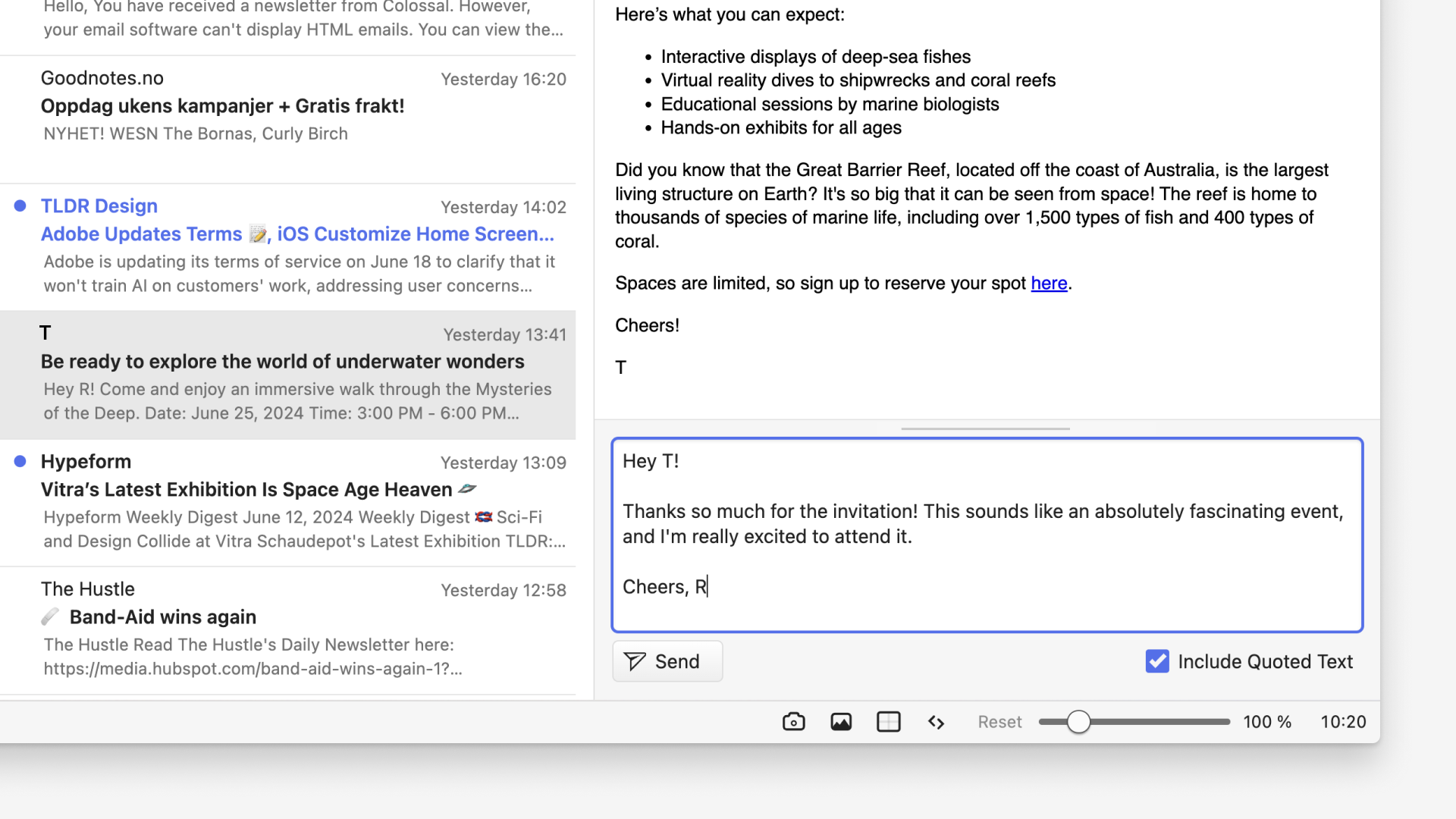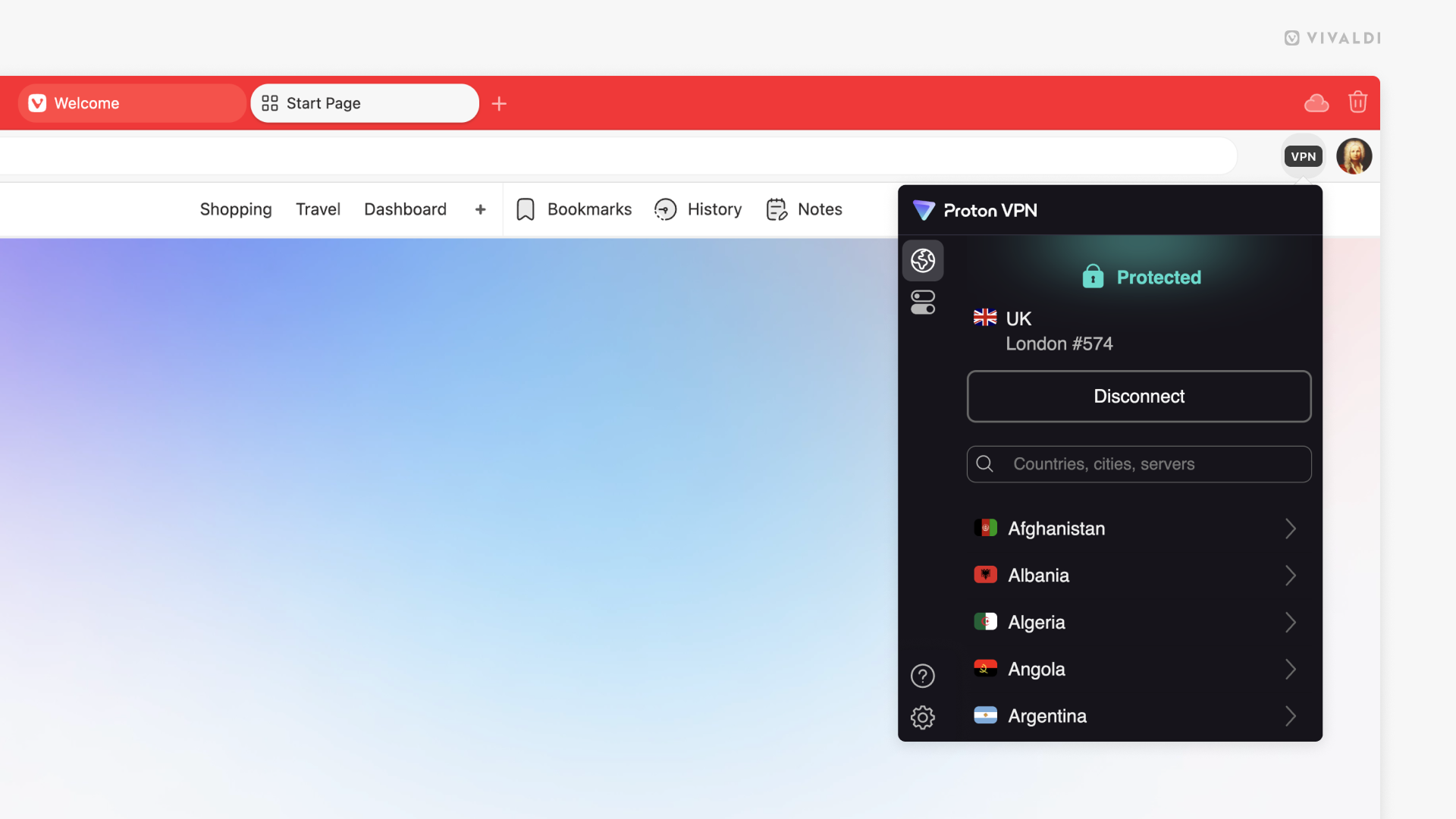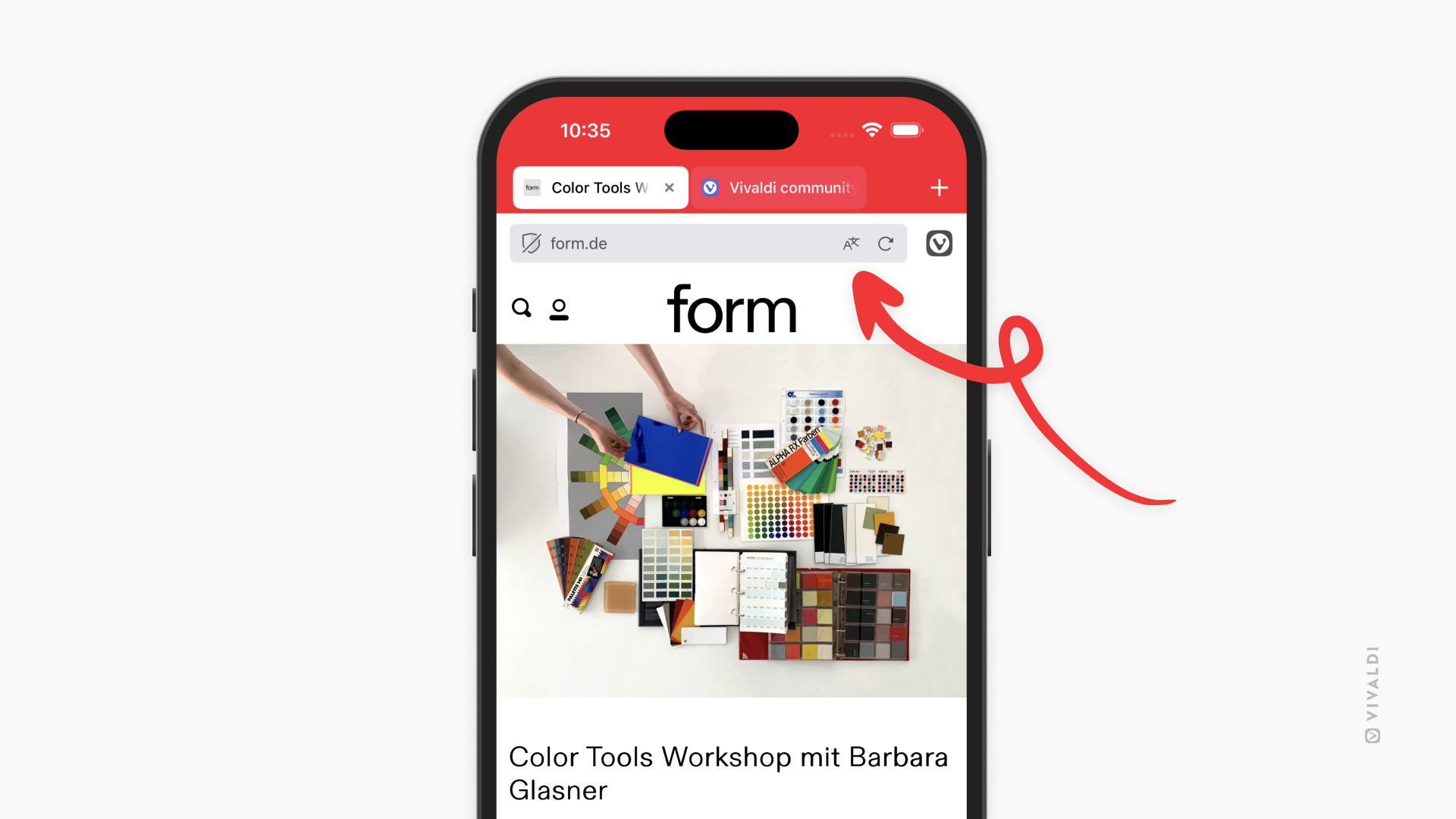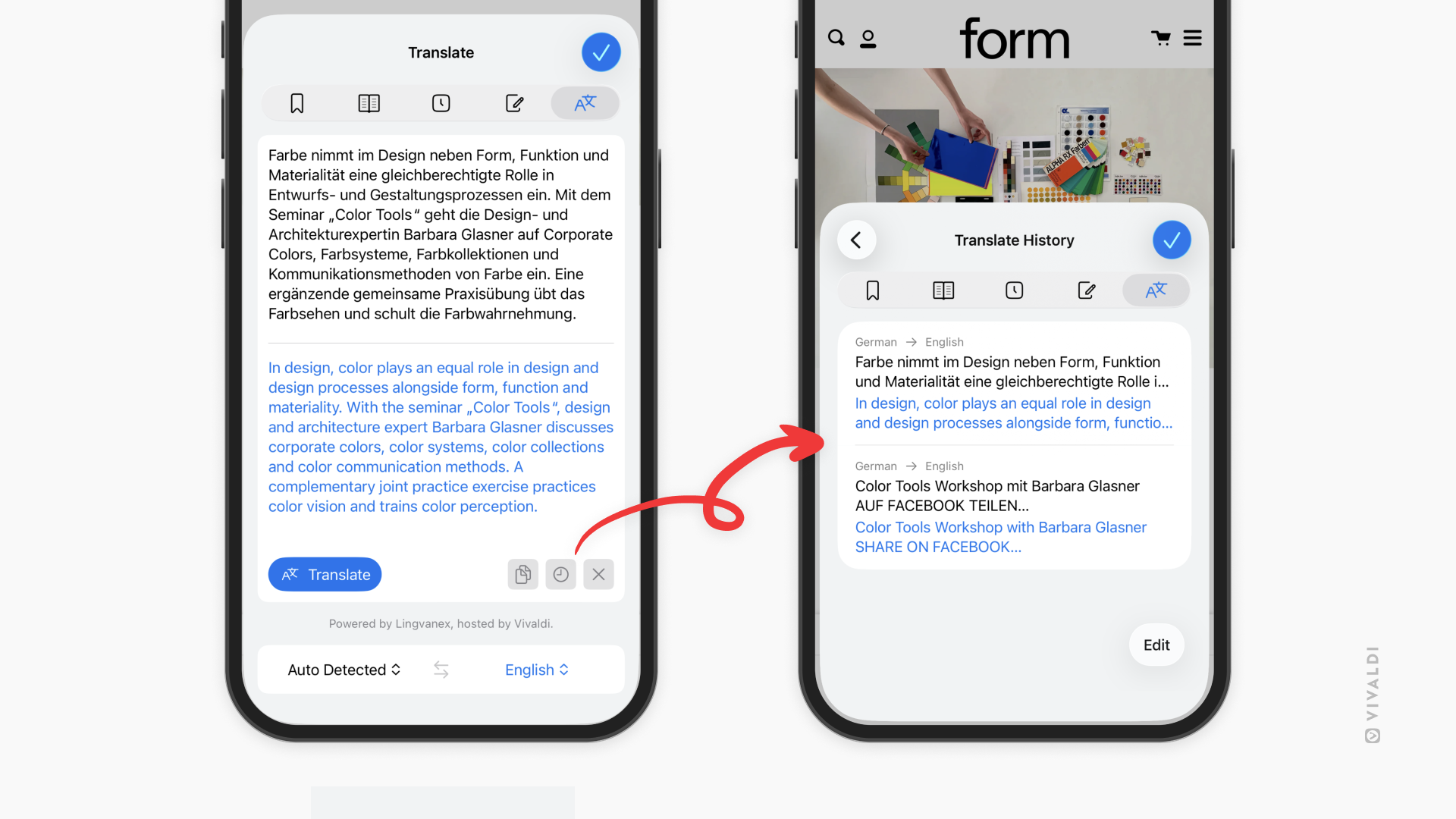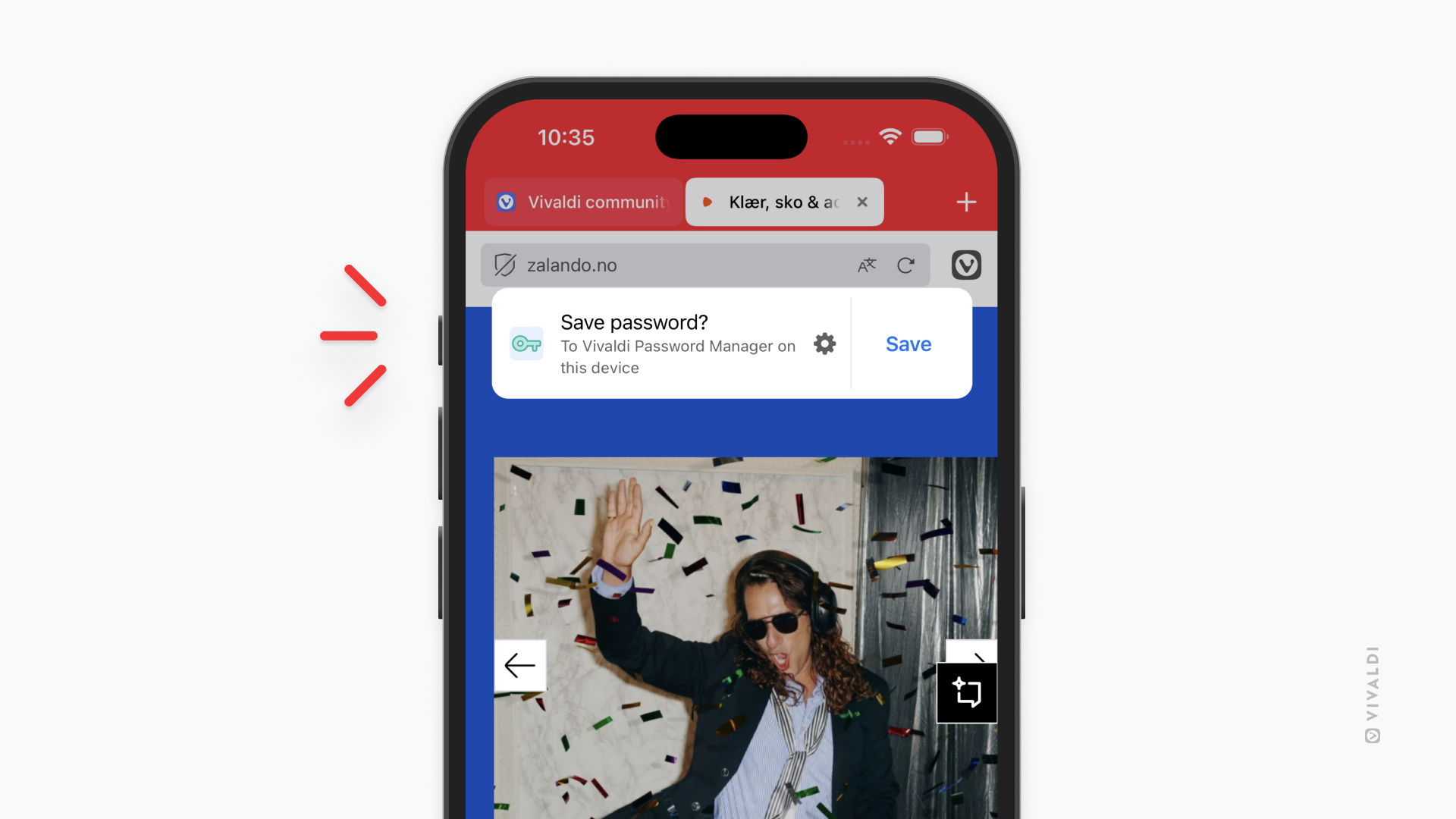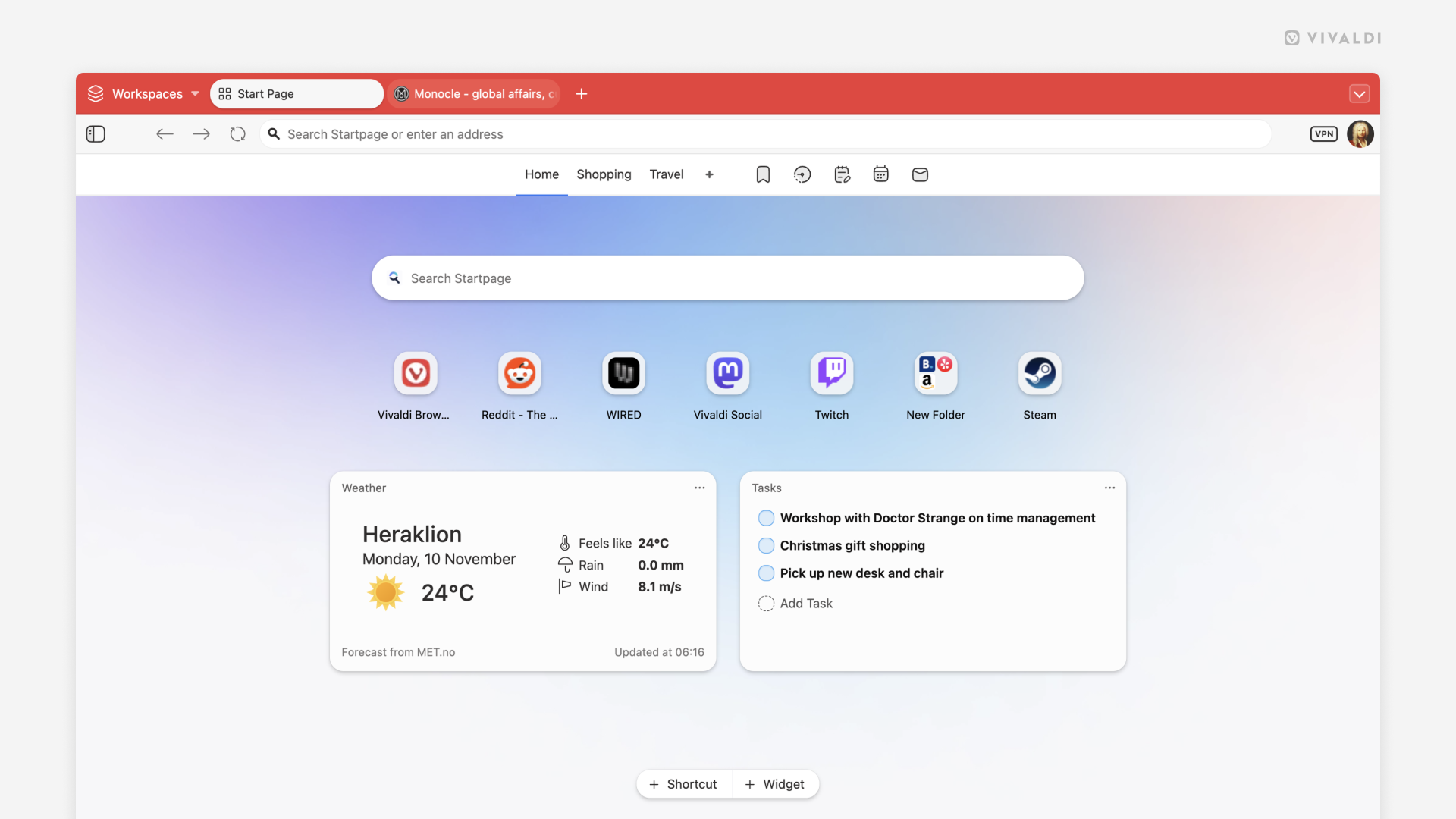С цел подобряване на резултатите от монетизацията на реклами в сайтовете, за които потребителят реши да разреши реклами, Vivaldi вече включва поддръжка на приписването на реклама. Повече за причините, довели до внедряване на тази промяна, може да прочетете тук.
Тази страница има за цел да опише начина, по който е внедрено приписването на реклама, и да обясни възможностите за избор, довели до това внедряване. Целта е да има пълна прозрачност по отношение на това какво и кога може да бъде позволено.
Както и останалата част от кода на блокера на реклами, това внедряване е напълно достъпно като част от издадените от нас пакети с изходен код. Това позволява да проверите напълно дали нашето внедряване е такова, каквото е описано тук и в други статии.
Допуск на правила за приписване на реклама
Основното предизвикателство при монетизацията на реклами е, че много от доставчиците на реклами разчитат на познати тракери, за да предотвратят измамите с щраквания и да се уверят, че преминаването към рекламирания сайт е настъпило, преди да платят. Единственото решение на този проблем за съжаление е да позволим зареждането на подобни тракери, независимо от това, което твърдят нашите блокиращи списъци с тракери. Искаме обаче също така да се уверим, че тези тракери няма да бъдат зареждани като част от общото сърфиране.
С цел да отговоря на всички тези изисквания разширих нормалния формат на блокиращите правила за реклами. Това е същият формат, който се използва от всички популярни блокери на реклами и списъци с правила. Разширеният формат се състои от три нови параметъра, които ще бъдат описани подробно по-долу.
Това внедряване беше избрано, тъй като позволява да използваме повторно по-голямата част от функционалността на блокера на реклами, за да постигнем ефективно целта за приписване на реклама, като същевременно позволява да използваме механизма за автоматично обновяване на списъците с правила на блокера на реклами. Това осигурява възможност за бързо поправяне на евентуални грешки.
Как работи?
Осигуряването на работещо приписване на реклама е сложна задача, която изисква множество стъпки за изпълнение. Като цяло фокусът е върху сайта, който използва реклами за подкрепа, но по-голямата част от работата се извършва след щракване върху дадена реклама. Като част от внедряването преминаваме през следните състояния.
1. Преминаване към сайт, който потребителят иска да подкрепи.
Когато това се случи, внедреното приписване на реклама записва, че трябва да търси щраквания върху рекламата. Казваме, че то е подготвено.
Приписването на реклама обикновено е подготвено във всеки сайт, в който блокерът на реклами е забранен, независимо от състоянието на блокера на тракери. Подготвеното приписване на реклама означава, че ще проверим дали следващото преминаване е щракване върху реклама. То няма друго действие.
За да можем да поддържаме приписване на реклама в търсачките на нашите партньори, дори когато блокирането на реклами е разрешено за всички сайтове, въведохме параметър на правилото attribute-ads:
@@||partner-site.example.com/page-i-want-to-Support$attribute-ads
Това води до приписване на реклама от съвпадащата страница, независимо от състоянието на блокиране на реклами. На практика добавяме и параметъра document (идентичен с правилата за допуск на документ поддържани от AdBlockPlus), за да позволим на партньорския сайт да показва реклами:
@@||partner-site.example.com/page-i-want-to-Support$attribute-ads,document
2. Съвпадане с реклама след подготвеното ѝ приписване.
Когато това се случи, внедряването на приписването на реклама ще разгледа адреса, който се зарежда, както и адресите на всяко пренасочване, което възниква като част от зареждането.
Ако нито един от тези адреси не съвпада с позната реклама, приписването на реклама остава забранено. То може да бъде подготвено отново, ако сайтът, на който се озовава потребителят, е този, който потребителят иска да подкрепи.
Ако адресът съвпада с позната реклама, приписването на рекламата преминава към следващия етап и процесът продължава.
Параметърът ad-query-trigger се използва, за да укаже, че трябва да бъде използвано правило за съвпадение на адресите на рекламата:
||advertiser.example.com/ad-URL$ad-query-trigger=&click-id-param=|&other-click-id-param=
Параметърът ad-query-trigger приема стойност, която е съставена от няколко низа в заявката, разделени с |.
След като документ, съвпадащ с шаблона на правилото ad-query-trigger, бъде достигнат директно или чрез пренасочване, се разглеждат по-нататъшните пренасочвания. При тези пренасочвания се разглежда низът на заявката в адреса. Ако той съдържа някой от низовете, предоставени като стойност в параметъра, приписването на рекламата ще бъде изцяло разрешено и източникът на съвпадащия адрес ще бъде съхранен като началния източник на рекламата за този раздел.
Параметърът ad-query-trigger изисква шаблон, който предоставя име на домейн в шаблона за адреса на рекламата. Това означава, че шаблонът трябва да е закотвен при домакина и домейнът трябва да бъде последван от ^,/ или ?
След като приписването на реклама е разрешено за конкретен раздел и произход, това състояние се пази, докато в раздела има придвижване в рамките на същия източник. Преминаването към друг източник води до забраняване на приписването на реклама, но състоянието му се пази в течение на половин час. По-нататъшни придвижвания в рамките на срока го удължават с половин час. Ако срокът изтече, по-нататъшните придвижвания извън първоначалния източник изчистват напълно състоянието. Придвижването назад към входната точка на източника ще разреши отново приписването на реклама.
Състоянието на приписване на реклама обикновено е ограничено до раздела, в който е било разрешено. Въпреки това придвижването към нов раздел от същия източник от раздел, в който е било разрешено, ще пази неговото състояние.
Приписването на реклама също така винаги се забранява седем дни след като е било задействано.
3. Съвпадане с тракери при разрешено приписване на реклама.
Когато приписването на реклама е разрешено, то проверява ресурсите, заредени в страници, чийто източник съвпада с началния източник. За да се посочени кои ресурси трябва да бъдат позволени за приписването на реклама, се използват правила с параметър ad-attribution-tracker.
@@||advertiser.example.org/track-click$ad-attribution-tracker=advertiser.example.com/&click-id-param=|advertiser.example.net/&ad_id=
Тялото на това правило съвпада с адреса на самия ресурс, докато стойността на параметъра ad-attribution-tracker предоставя контекста, в който трябва да бъде позволен. Стойността на този параметър се състои от двойки домейн/фрагмент-на-заявка, разделени с |. Частта на домейна се съпоставя с домейна на рекламата, върху която е щракнато (самата реклама, а не нейният начален източник). Фрагментът-на-заявката се съпоставя с фрагмента на заявката, използван, за да се разреши приписването на рекламата. Една двойка съвпада, ако и двата компонента съвпадат. Това правило съвпада, ако адресът на ресурса съвпада и някоя от двойките домейн/фрагмент-на-заявка съвпадат. Когато даден тракер е позволен по този начин, той заобикаля блокирането както от блокира на реклами, така и от блокера на тракери.
Тези правила за момента са достъпни само в списък „Позволи партньорски реклами“, предоставен от Vivaldi. Това се прави, за да се избегнат случаи, когато те могат да бъдат използвани в списъци със зловредни правила. Тук може да разгледате нашия списък, за да научите кои партньорски сайтове имат разрешено приписване на реклама и в резултат на това кои тракери са позволени.
Thanks for your feedback!